暴风影音设置字幕 暴风影音设置字幕步骤
作者:佚名 来源:星空下载站 时间:2017-06-01
有时在播放器上面观看大片会不会觉得中文字幕太小呢?字幕太小往往是影响人的观看体验,暴风影音播放器同样也能调整字幕。那么,暴风影音怎么设置字幕呢?接下来,小编将会教大家暴风影音设置字幕,暴风影音设置字幕步骤 。
暴风影音设置字幕
暴风影音设置字幕步骤 一:在观看电影时,将窗口模式设置为“标准界面”,可以点击播放器窗口,从弹出的菜单中选择“标准界面”来切换。
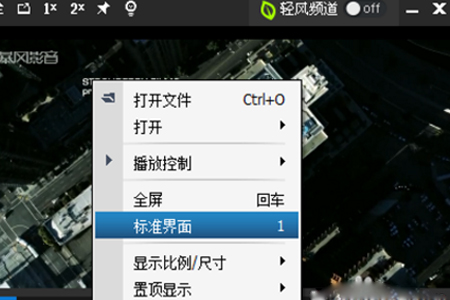
暴风影音设置字幕步骤 二:接着将鼠标移动到播放窗口右上角,会显示出扩展面板,点击“字”按钮进入,如图所示:
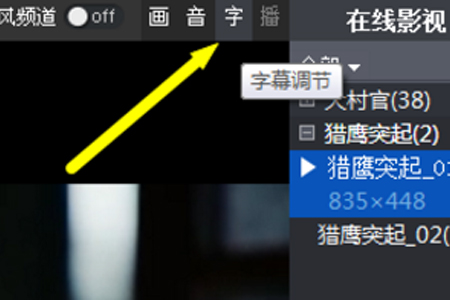
暴风影音设置字幕步骤 三:此时将打开“字幕调节”面板,从中就可以快捷设置字幕的大小,其中直接点击几种字幕大小预设按钮可快速进行设置。
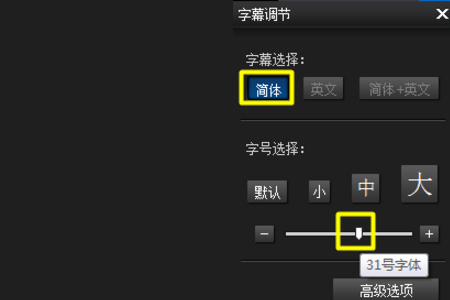
暴风影音设置字幕步骤 四:待设置完成后,点击“字幕调节”窗口右上角的“关闭”按钮,即可成功应用设置。
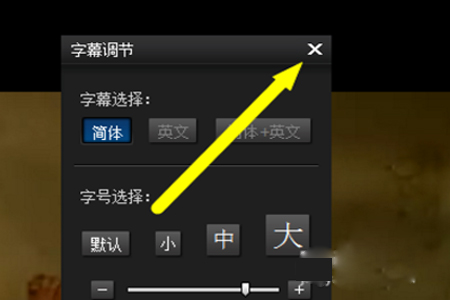
暴风影音设置字幕步骤 五:当然,更精确的设置字幕字体大小的方法是通过点击“高级设置”按钮来实现的,如图:
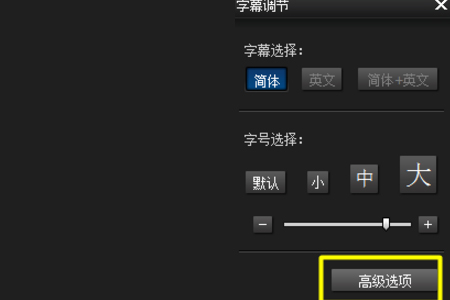
暴风影音设置字幕步骤 六:在打开的“字幕调节 高级设置”面板中,可以设置字幕的字体以及字幕文字大小等,如图:
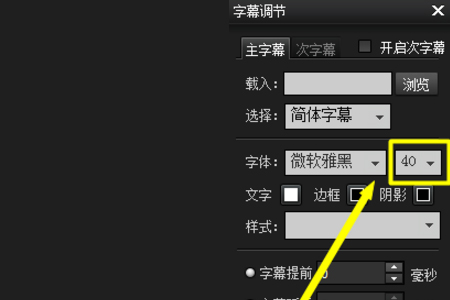
以上就是小编为大家介绍的“暴风影音设置字幕,暴风影音设置字幕步骤 ”,希望可以帮助到大家!

























